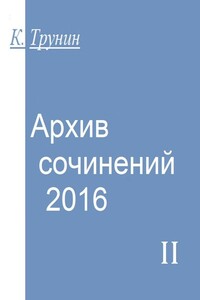Самоучитель работы на компьютере. Максимально просто и быстро | страница 4
5. Теперь подключим наш монитор к системному блоку.
Посмотрите на форму штекера от монитора и найдите на системном блоке подходящий для него разъем (напоминаем, обычно штекер и разъем имеют одинаковый цвет и форму). На нашем рисунке показано, как он выглядит.
Если штекер входит легко, значит, вы все сделали правильно.
Если же вы никак не можете вставить штекер в гнездо, ни в коем случае не применяйте силу – просто поищите другой разъем.
У штекера сбоку есть два небольших винтика. После того как вставите штекер, завинтите их.
6. Включите монитор. Делается это так же, как вы включаете телевизор. При помощи кнопки, которая расположена внизу под экраном, либо на какой-то из граней монитора (производители очень изобретательны).
Не нашли – читайте инструкцию к монитору.
Включаем монитор мы, как правило, один раз. В дальнейшем при выключении компьютера монитор будет гаснуть автоматически.
Клавиатура
Это ваш пульт управления компьютером. На клавиатуре, как на печатной машинке, вы набираете тексты документов. С ее же помощью отдаете и команды компьютеру.
Можно купить любую клавиатуру, которая устраивает вас по цене.
Современные клавиатуры подключаются через особый разъем, он называется USB-разъем.
1. Найдите на задней панели системного блока подходящий для USB-разъема порт и воткните шнур клавиатуры.
2. Если вы все сделали правильно, на клавиатуре должен загореться огонек.
3. Зеленый огонек на клавиатуре будет гореть только тогда, когда системный блок включен.
Мышка
Дублирует некоторые действия клавиатуры. Мышкой отдавать многие команды компьютеру удобнее и быстрее, чем при помощи клавиатуры.
Мышки бывают проводные – со шнуром, работающие от электрической розетки, – и беспроводные, которые работают от батарейки.
Мышки также различаются по количеству кнопок: самые простые – с двумя кнопками, бывают с тремя, с колесиком и пр.
Мышки с 5–6 кнопками нужны в основном для участия в электронных играх. Мышка с колесиком удобнее, чем без него.
Можно купить любую мышку, которая вам больше нравится, но для новичков больше подойдет мышка с проводом – ее легче подключить.
1. Мышка подключается через USB-разъем так же, как и клавиатура. Найдите его на системном блоке и подключите мышку. Если вы все сделали правильно, то, подвигав мышку на столе, вы увидите, как на экране бегает стрелочка.
2. Мышка будет работать (стрелочка бегать по экрану), только если у вас включены системный блок и монитор.